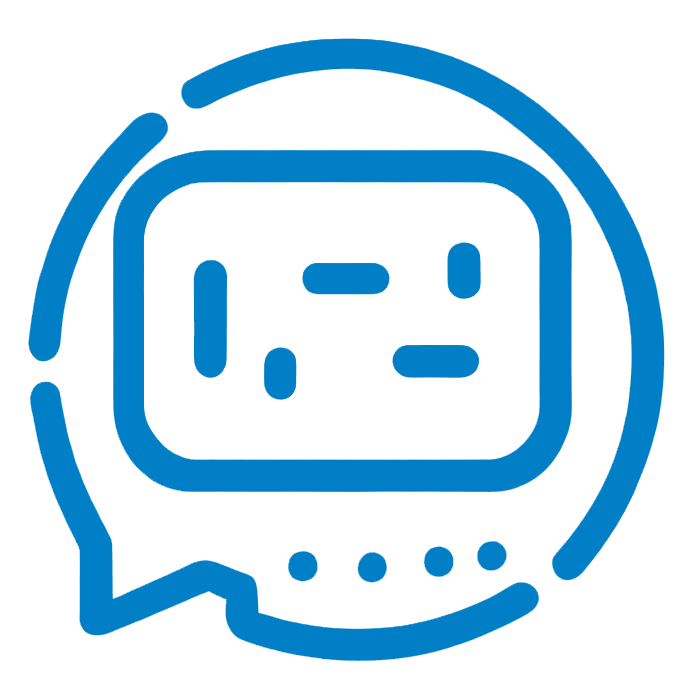填写配置信息
修改以下配置文件即可启用 QChatGPT 的基本功能,当你阅读完此页面后,建议查看配置详解,以了解更多的配置项详解
data/config/platform.jsondata/config/provider.jsondata/config/system.json
platform.json
修改此配置文件以指定需要连接的消息平台,只需要关注platform-adapters字段。 目前支持 mirai、go-cqhttp、aiocqhttp、qq-botpy 四种消息平台适配器,也可以同时启用多个同种类或不同种类的平台适配器
aiocqhttp 适配器
如果你刚刚已经在 QChatGPT 的配置文件中启用了 aiocqhttp 适配器,那么你可以跳过这一步。
用于接入 Lagrange 等兼容 OneBot 协议的机器人框架(仅支持反向ws)。
{
"adapter": "aiocqhttp",
"enable": false,
"host": "127.0.0.1",
"port": 8080,
"access-token": ""
},
"adapter": "aiocqhttp",无需改动。
enable:是否启用,配置完成后请将其设为true
host:监听的 IP 地址,使用 aiocqhttp 时,QChatGPT 作为服务端被动等待框架连接,请在 Shamrock 等框架中设置被动 ws 地址或者反向 ws 地址(具体视框架而定)为 QChatGPT 监听的地址,且路径为/ws,例如:ws://127.0.0.1:8080/ws。
port:设置监听的端口,默认8080,需在 Shamrock 等框架中设置为与此处一致的端口
access-token:设置访问密钥,与 Shamrock 等框架中设置的保持一致
qq-botpy 适配器
用于接入 QQ 官方机器人 API。
{
"adapter": "qq-botpy",
"enable": false,
"appid": "",
"secret": "",
"intents": [
"public_guild_messages",
"direct_message"
]
}
"adapter": "qq-botpy",无需动,表明是接入QQ官方机器人的配置
enable:是否启用,配置完成后请将其设为true
appid:申请到的QQ官方机器人的appid
secret:申请到的QQ官方机器人的secret
intents:控制监听的事件类型,需要填写才能接收到对应消息,目前支持的事件类型有:
public_guild_messagesQQ 频道消息direct_messageQQ 频道私聊消息public_messagesQ群消息(需要权限,具体请查看QQ官方机器人API文档)
YiriMirai 适配器
用于接入 Mirai。
{
"adapter": "yiri-mirai",
"enable": false,
"host": "127.0.0.1",
"port": 8080,
"verifyKey": "yirimirai",
"qq": 123456789
},
"adapter": "yiri-mirai",无需动,表明是接入mirai的配置
enable:是否启用,配置完成后请将其设为true
host:运行 mirai 的主机地址,一般不改动
port:设置端口,默认8080,与mirai-api-http里面设置的保持一致
verifyKey:密钥,默认yirimirai,与mirai-api-http里面设置的保持一致
qq:设置机器人QQ号,与当前mirai登录的机器人的QQ号保持一致
Nakuru 适配器
用于接入 go-cqhttp。
{
"adapter": "nakuru",
"enable": false,
"host": "127.0.0.1",
"ws_port": 8080,
"http_port": 5700,
"token": ""
},
"adapter": "nakuru",无需动,表明是接入go-cqhttp的配置
enable:是否启用,配置完成后请将其设为true
host:运行 go-cqhttp 的主机地址,一般不改动
ws_port:正向WS服务器监听地址,与go-cqhttp的config.yml里面的保持一致
http_port:http服务器监听地址,与go-cqhttp的config.yml里面的保持一致
token:验证密钥,,与go-cqhttp的config.yml里面的保持一致
provider.json
修改此配置文件以设置所连接的 AI 提供商的相关信息,目前支持 openai(GPT), anthropic(claude), moonshot(月之暗面) 三种接口及对应模型。
如果你没有OpenAI API Key,你可以在此获取
以下仅讲解启用 OpenAI 接口的方式,具体设置方法请查看 配置详解模块的provider.json 页。
编辑 data/provider.json,在keys->openai中添加你的 OpenAI API Key,例如:
"keys": {
"openai": [
"sk-AAAAAAAAAAAABBBBBBBBBBBBCCCCCCCCCCCCCDDDDDDDDD"
],
"anthropic": [],
"moonshot": [],
"deepseek": []
},
如果你使用的是中转站,或者其他兼容 OpenAI 格式的平台,请将requester->openai-chat-completions->base-url设置为你的中转站地址。例如:
地址后记得加/v1。
"openai-chat-completions": {
"base-url": "https://api.example.com/v1",
"args": {},
"timeout": 120
},
最后,将model改为你想要使用的模型,例如:
"model": "gpt-4o",
system.json
在 data/system.json 中修改 admin-sessions,添加 person_你的QQ号 把你设置为管理员,例如:
"admin-sessions": [
"person_1010553892"
],
提示
阅读并完成以上教程后,你应该可以成功使用QChatGPT了,如果不能请再次阅读(你或许漏做或错做某些步骤),如果完全阅读并充分理解本文档后仍然确实无法使用,你可以在这里找到交流群